解决Event Log服务4201错误的方法
来源:www.laobaicai.net 发布时间:2015-11-19 10:00
近期有用户反映,在打开电脑进入系统后,启动Windows Event Log进行查看事件时,提示Event Log服务4201错误,想要进入安全模式修复又觉得太麻烦了,有没有更简单而又行之有效的方法呢?下面就一起来看看解决Event Log服务4201错误的方法。
1.点击开始菜单,输入“资源管理器”按回车确定。如下图所示
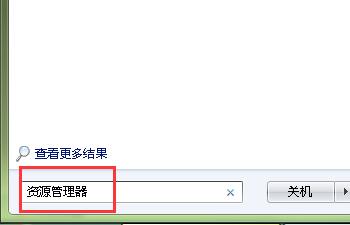
2.在打开的资源管理器上方的地址栏中输入路径:C:\windows\system32\logfiles\wmi\RTbackup按回车键,转到该地址。如下图所示
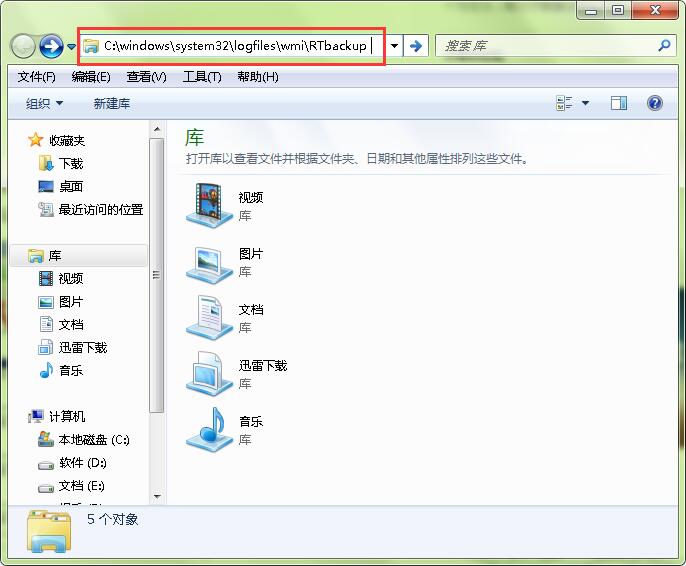
3.在打开的这个文件夹中,右键点击空白处,选择“属性”。如下图所示
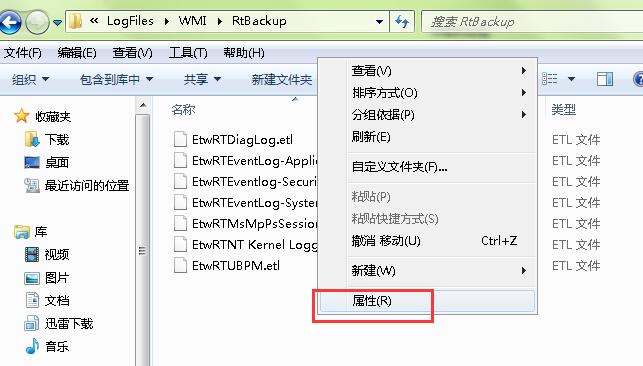
4.在弹出的属性窗口,切换到“安全”选项,点击下方的“编辑”按钮。如下图所示
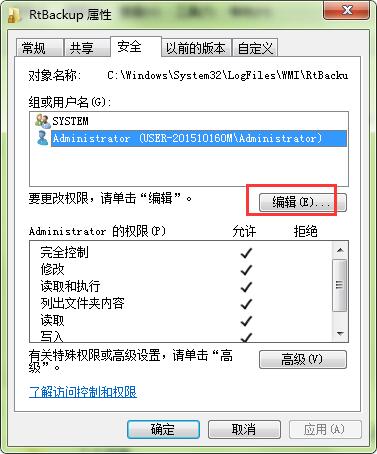
5.接着在弹出的权限窗口,点击添加,会弹出一个“选择用户或组”的窗口,我们将“system”添加进去,然后点击“确定”。如下图所示
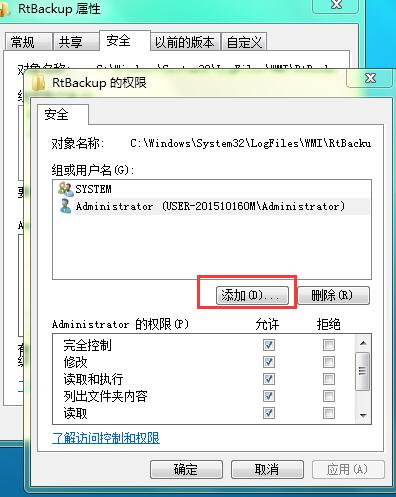
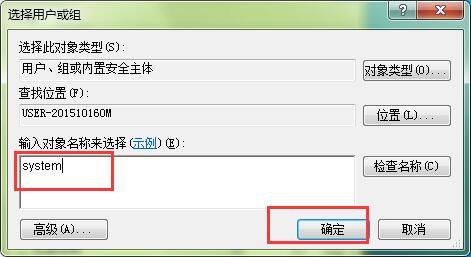
6.再次返回到RTbackup权限设置窗口,然后在下方的system权限下将完全设置后面勾选的选项更改为“允许”,然后点击“确定”。如下图所示
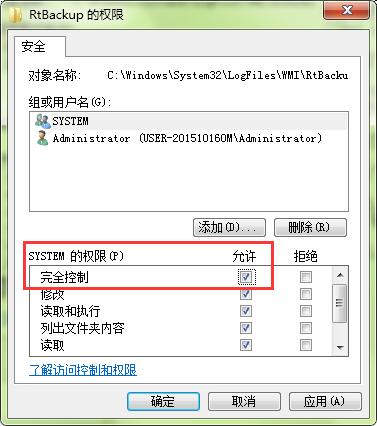
7.最后,在弹出的windows安全窗口中点击“是”,然后关闭窗口就可以完成设置了。
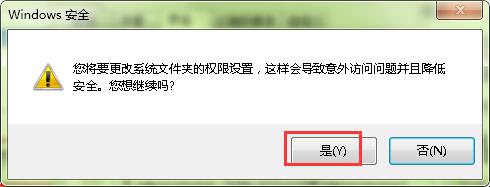
以上就是解决Event Log服务4201错误的方法,有遇到Windows Event Log无法正常启动的用户可以参考以上方法尝试着操作看看,然后重启下系统就可以了。
上一篇:笔记本开启蓝牙设备的方法
下一篇:一键dos重启iis服务
推荐阅读
"Win10累积更新卡在无限重启阶段的修复策略"
- win11系统无法识别移动硬盘怎么办 2024-05-06
- win11系统dns异常无法上网怎么办 2024-05-04
- win11系统如何调整鼠标速度 2024-05-03
- win11系统不显示wifi列表怎么办 2024-05-01
win10系统设置虚拟内存教程分享
- win11系统如何查看内存条卡槽数量 2024-04-29
- win11系统怎么开启节能模式 2024-04-29
- win11系统usb接口无法识别设备如何解决 2024-04-28
- win11系统如何添加网络打印机 2024-04-26
老白菜下载
更多-
 老白菜怎样一键制作u盘启动盘
老白菜怎样一键制作u盘启动盘软件大小:358 MB
-
 老白菜超级u盘启动制作工具UEFI版7.3下载
老白菜超级u盘启动制作工具UEFI版7.3下载软件大小:490 MB
-
 老白菜一键u盘装ghost XP系统详细图文教程
老白菜一键u盘装ghost XP系统详细图文教程软件大小:358 MB
-
 老白菜装机工具在线安装工具下载
老白菜装机工具在线安装工具下载软件大小:3.03 MB










